- Per disattivare correttamente Adobe Updater, è necessario sapere quali configurazioni devono essere disattivate a seconda del sistema operativo.
- Innanzitutto, utilizza il programmatore di dati incorporato per disattivare Adobe Updater Startup Utility.
- Come disattivare Adobe Updater nel registro? Se preferisci questo metodo, también lo tenemos cubierto.
- Infine, per disattivare Adobe Acrobat Update Service su Mac, visita rapidamente l'amministratore delle applicazioni.

Si desidera disattivare il servizio di Adobe Updater de sus sistemas Windows 10, ha venido al lugar correcto.
Inizia come disattivare il servizio Adobe Updater (servizio di aggiornamento Adobe) di Adobe Acrobat, Esplorando i migliori modi per disattivare Adobe Updater in modo sicuro senza generare complicazioni aggiuntivi. Per prima cosa, vediamo se è una buona idea disattivare permanentemente il Servizio di aggiornamento di Adobe Acrobat.
Vuoi disattivare il servizio di aggiornamento di Adobe Acrobat?
Adobe Updater aggiorna le tue applicazioni Adobe in un secondo piano, a cui puoi consumare più dati e
risorse del tuo PC de lo esperado.El Updater Startup Utility è semplicemente un file eseguibile e se le attualizzazioni automatiche che installi iniziare a causare problemi nel tuo sistema, semplicemente puoi disattivare o disattivare il servizio di aggiornamento di Adobe.
¿Come puoi disattivare il servizio di aggiornamento di Adobe Acrobat ?
- Vuoi disattivare il servizio di aggiornamento di Adobe Acrobat?
- Come puoi disattivare il servizio di aggiornamento di Adobe Acrobat?
- 📌 Disattiva il servizio di aggiornamento di Adobe Acrobat in Windows 10
- 1. Disattivare Adobe Updater dal Programmatore di Tareas
- 2. Disattivare il servizio di aggiornamento di Adobe Acrobat dal menu dei servizi di Windows
- 3. Disattivare il servizio di aggiornamento di Adobe Acrobat dalla registrazione
- 📌 ¿Come disattivare il servizio di aggiornamento di Adobe Acrobat su Mac?
📌 Disattiva il servizio di aggiornamento di Adobe Acrobat in Windows 10
1. Disattivare Adobe Updater dal Programmatore di Tareas
- Busca Programmatore di tareas it Cortana e aprilo.

- Haz clic en la Biblioteca del programmatore di tareas en el panel izquierdo.

- Haz clic con el botón derecho en Area di aggiornamento di Adobe Acrobat .
- Presione Disabilitare desde el panel del lado derecho.
- Cierra el Programador de tareas.
2. Disattivare il servizio di aggiornamento di Adobe Acrobat dal menu dei servizi di Windows
- Presione el attacco di teclado de finestre + Rper aprire il riquadro di dialogo Esecutore, luego escrivere Servizi e presiona accedere.

- Busca el Servizio di aggiornamento di Adobe Acrobat, fare clic con il pulsante destro su él e selezionare en Proprietà.

- Elige Disabilitato en el menú desplegable Tipo di inizio.

- Haz clic en Applicar para salvar la configurazione y luego en Aceptar para salir de la ventana.
- 3 soluzioni efficaci – 2023: Minecraft non utilizza la GPU
- Guida: Protezione dell'autorità di sicurezza locale disattivata in Windows 11
3. Disattivare il servizio di aggiornamento di Adobe Acrobat dalla registrazione
- Presiona la tecla de finestre + R per aprire il riquadro del dialogo di espulsione, scrivere Regedit e presiona accedere.

- Navega hasta la seguente ubicazione:
HKEY_LOCAL_MACHINE\SOFTWARE\Wow6432Node\Adobe\Adobe ARM\Legacy\Reader (codice prodotto)\
- Haz doppio clic Modalità y luego cambia los dati del valore de 3 UN 0.

Nota: Dopo aver completato questo processo, ricominciare il PC in modo che le modifiche abbiano effetto.
Come disattivare Adobe Updater in Windows 11?
Tutti i metodi descritti in precedenza funzioneranno tanto in Windows 10 quanto in Windows 11. Inoltre, esiste anche la possibilità di disabilitare il servizio di aggiornamento di Adobe Acrobat tramite GPO.
📌 ¿Come disattivare il servizio di aggiornamento di Adobe Acrobat su Mac?
- Abre el Amministratore delle applicazioni.
- Non fare clic sul pulsante Preferenze en la parte inferior de la ventana.

- Deselezionare l'opzione Notificarme de nuevas actualizaciones en la barra de menú.

Nota: Se non riesci a trovare le opzioni specificate in precedenza, assicurati di essere effettivamente nella finestra dell'amministratore delle applicazioni e non nel cliente di Creative Cloud.
I passaggi in questa pubblicazione ti aiuteranno a disattivare definitivamente Adobe Updater sia su Windows 10 che su Mac OS.
Se sei arrivato a questo punto, possiamo decidere con sicurezza che ora sapremo come eliminare Adobe Updater dalla tua macchina con Windows 10.
Se hai qualche altra pretesa di sugerencia, nessun tizio si distende nella sezione dei commenti di seguito.
¿Sigues teniendo problemas?
SPONSORIZZATO
Se le richieste che ti arrivano non risolvono il problema, è probabile che il tuo PC stia causando errori di Windows più gravi. In questo caso, ti raccomandiamo di scovare un herramienta come Fortit per risolvere efficacemente i problemi. Dopo averla installata, fare clic sul pulsante Ver & Arreglar presion Comenzar a Reparar.
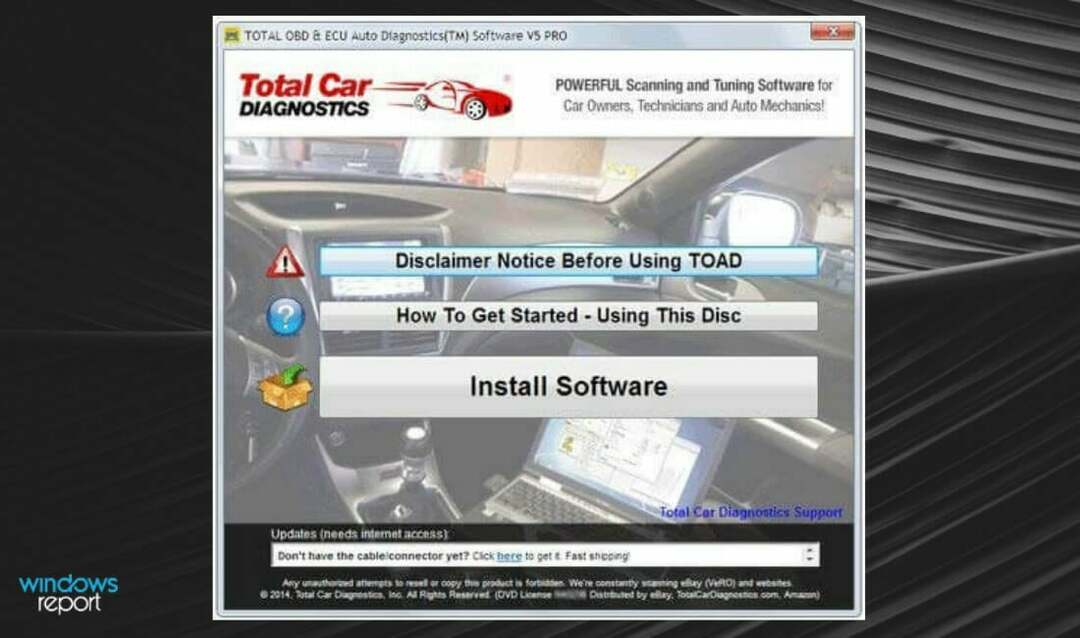
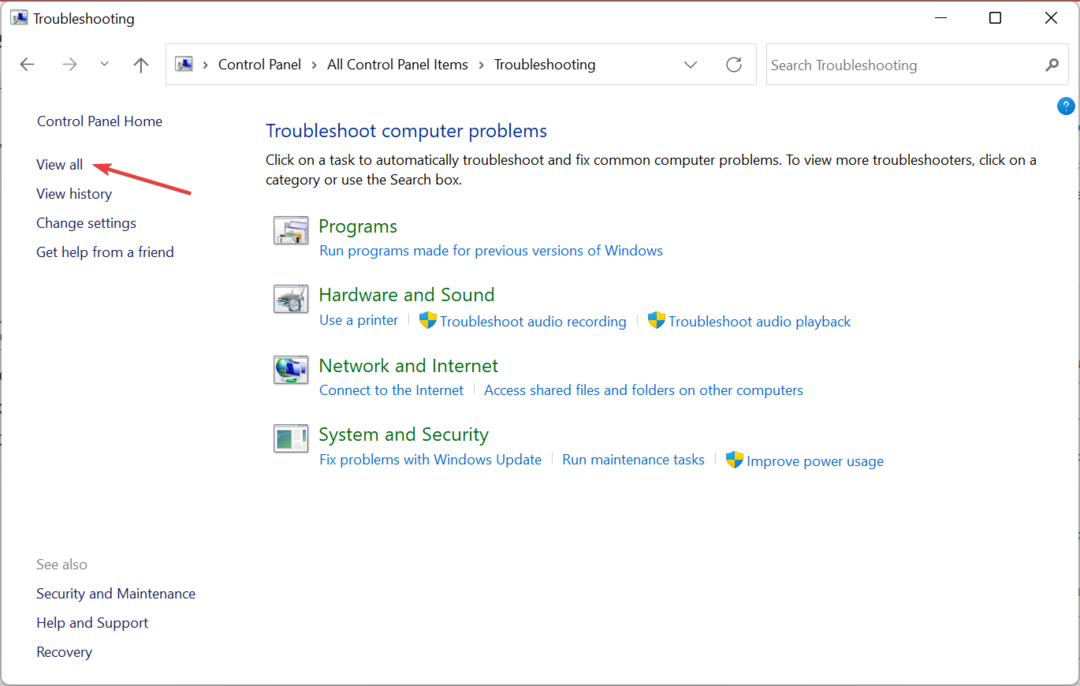
![Dispositivo di avvio non valido in Windows 11 [Funzionalità]](/f/b610b2379b66fd8e285ff7d4415bcfd5.jpg?width=300&height=460)